So öffnen sie eine textdatei mit vba (mit beispiel)
Sie können die OpenTextFile- Methode in VBA verwenden, um eine Textdatei aus einem bestimmten Dateipfad zu öffnen.
Hier ist eine gängige Methode, diese Methode in der Praxis anzuwenden:
SubReadTextFile ()
Dim FSO As New FileSystemObject
Set FSO = CreateObject(" Scripting.FileSystemObject ")
'specify path to text file
Set MyTextFile = FSO.OpenTextFile(" C:\Users\bob\Desktop\MyTextFile.txt ", ForReading)
'open text file and display contents in cell A1
TxtString = MyTextFile.ReadAll
MyTextFile.Close
ThisWorkbook.Sheets(1).Range(" A1 ").Value = TxtString
End Sub
Dieses spezielle Makro liest die Textdatei namens MyTextFile.txt , die sich auf dem Desktop meines Computers befindet, und zeigt den Inhalt der Datei in Zelle A1 an.
Das folgende Beispiel zeigt, wie diese Syntax zum Lesen einer Textdatei in der Praxis verwendet wird.
Beispiel: So öffnen Sie eine Textdatei mit VBA
Nehmen wir an, auf dem Desktop befindet sich eine Textdatei mit dem Namen MyTextFile.txt , die wir mithilfe von VBA in Excel lesen möchten.
Hier ist der Inhalt der Datei:
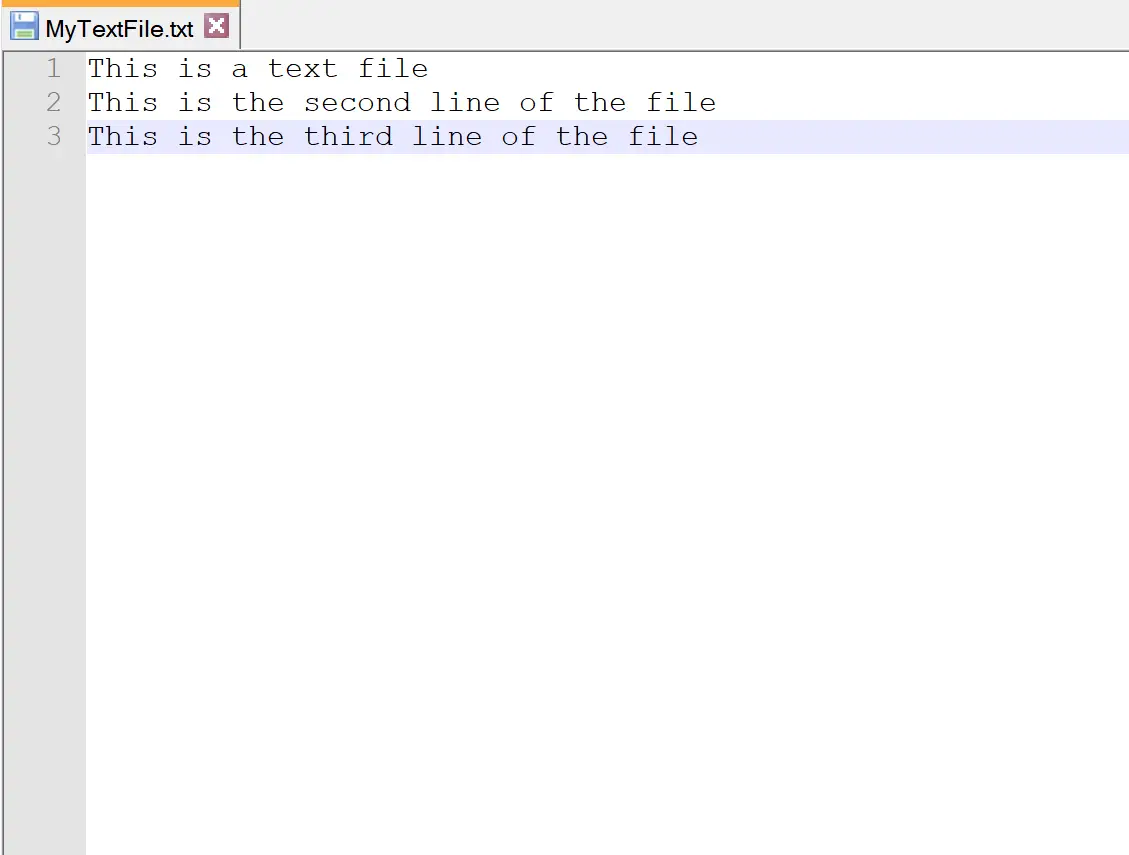
Bevor wir VBA zum Lesen dieser Datei verwenden, müssen wir zunächst Microsoft Scripting Runtime im VB-Editor aktivieren.
Öffnen Sie dazu den VB-Editor, klicken Sie dann auf Extras und dann auf Referenzen :
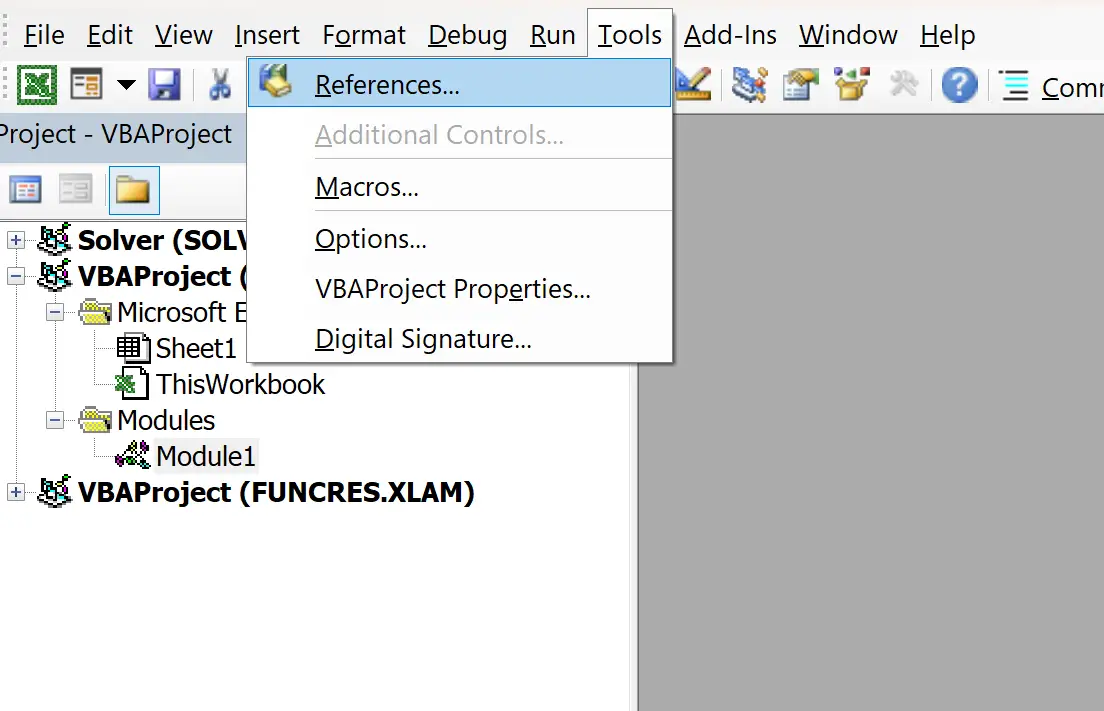
Scrollen Sie im neuen Fenster, das angezeigt wird, nach unten, bis Sie Microsoft Scripting Runtime sehen, und aktivieren Sie das Kontrollkästchen daneben. Klicken Sie dann auf OK .
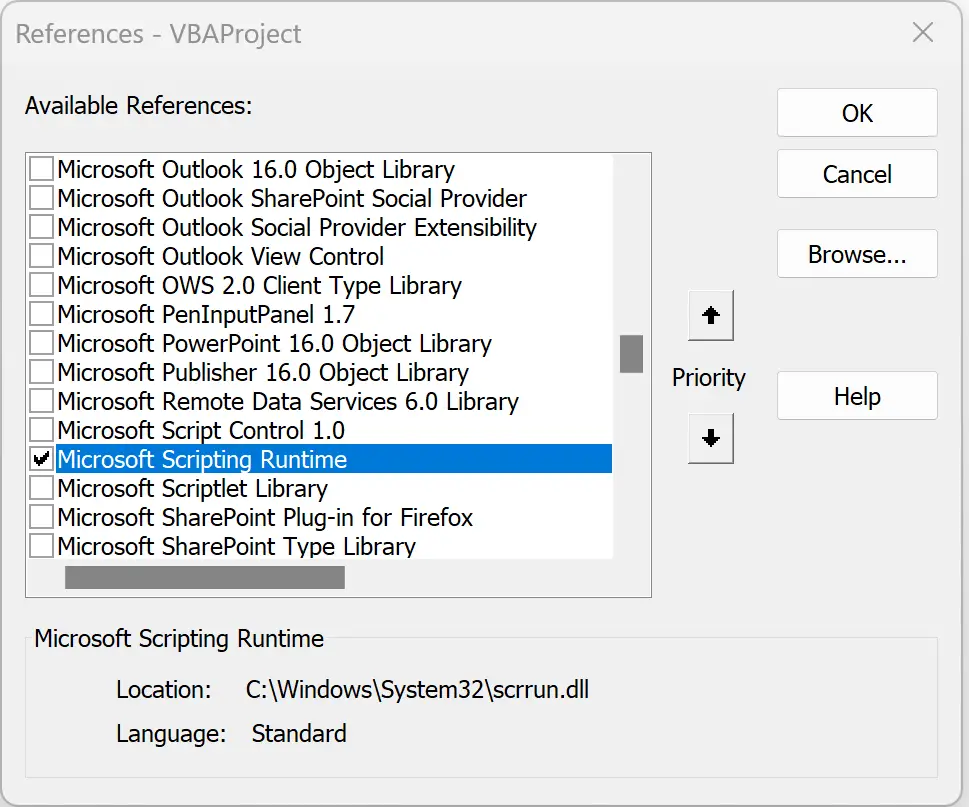
Dann können wir das folgende Makro erstellen, um eine Textdatei zu lesen:
SubReadTextFile ()
Dim FSO As New FileSystemObject
Set FSO = CreateObject(" Scripting.FileSystemObject ")
'specify path to text file
Set MyTextFile = FSO.OpenTextFile(" C:\Users\bob\Desktop\MyTextFile.txt ", ForReading)
'open text file and display contents in cell A1
TxtString = MyTextFile.ReadAll
MyTextFile.Close
ThisWorkbook.Sheets(1).Range(" A1 ").Value = TxtString
End Sub
Sobald dieses Makro ausgeführt wird, wird der Inhalt der Textdatei namens MyTextFile.txt in Zelle A1 angezeigt:
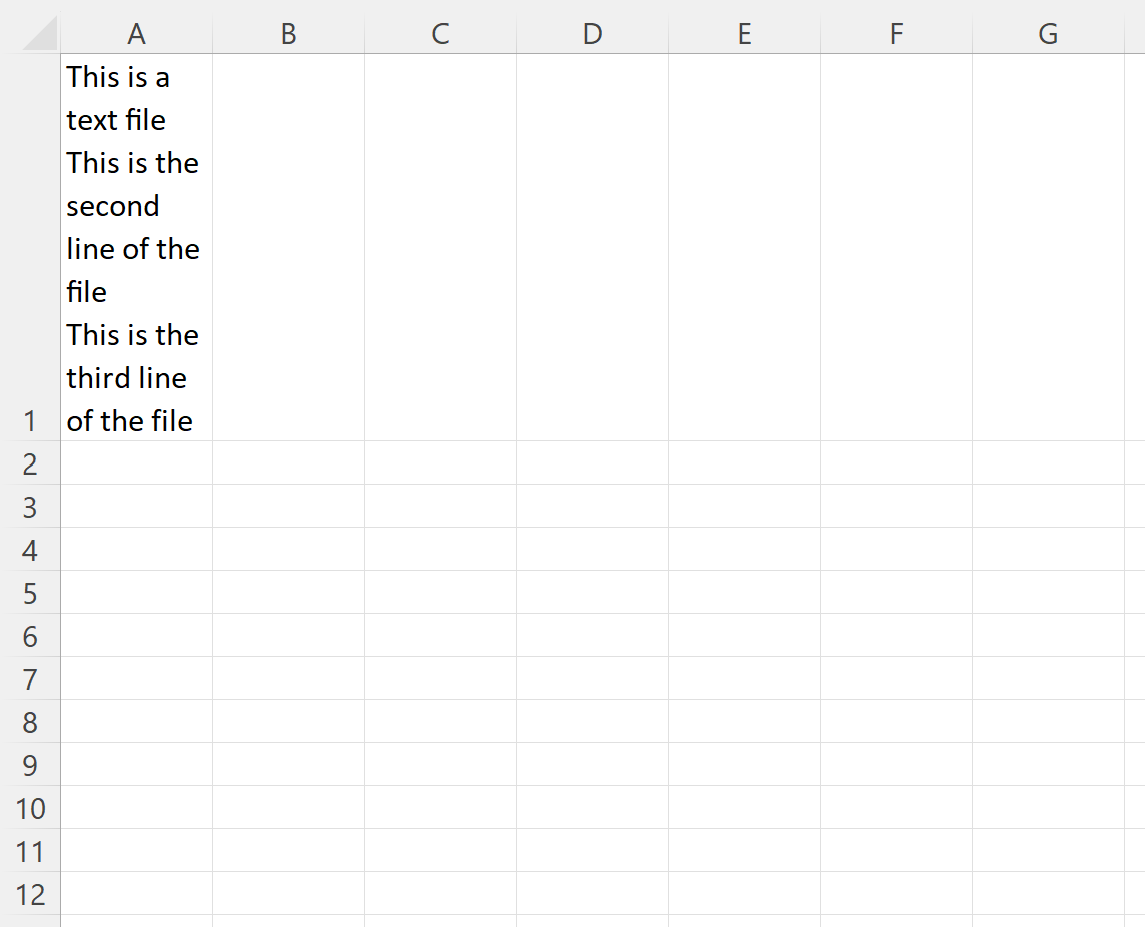
Beachten Sie, dass der Inhalt der Zelle A1 mit dem Inhalt der Textdatei übereinstimmt.
Hinweis : Die vollständige Dokumentation zur OpenTextFile -Methode finden Sie hier .
Zusätzliche Ressourcen
In den folgenden Tutorials wird erläutert, wie Sie andere häufige Aufgaben in VBA ausführen:
So erstellen Sie Ordner mit VBA
So löschen Sie Ordner mit VBA
So löschen Sie Dateien mit VBA